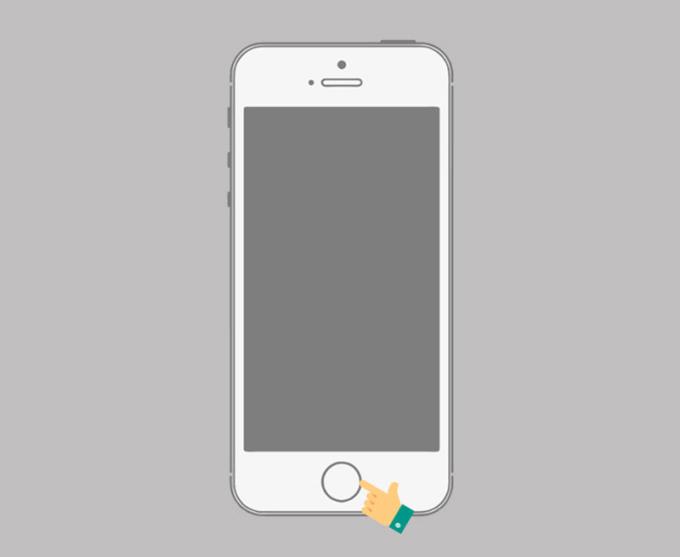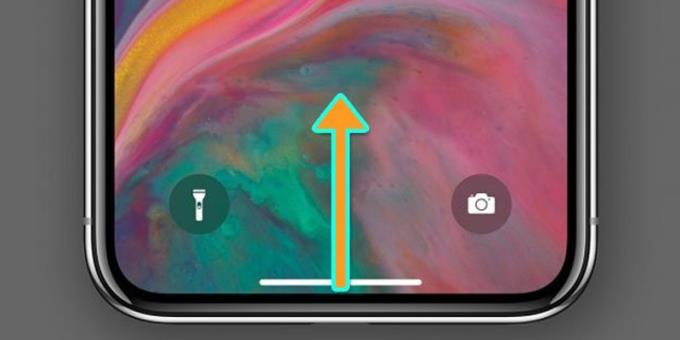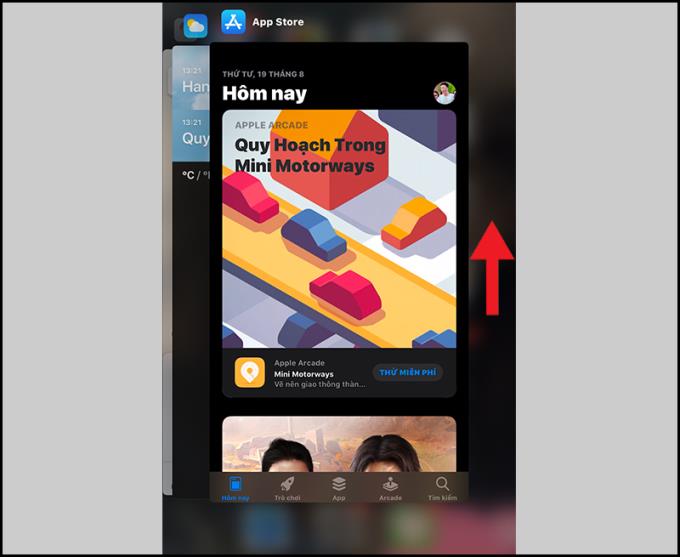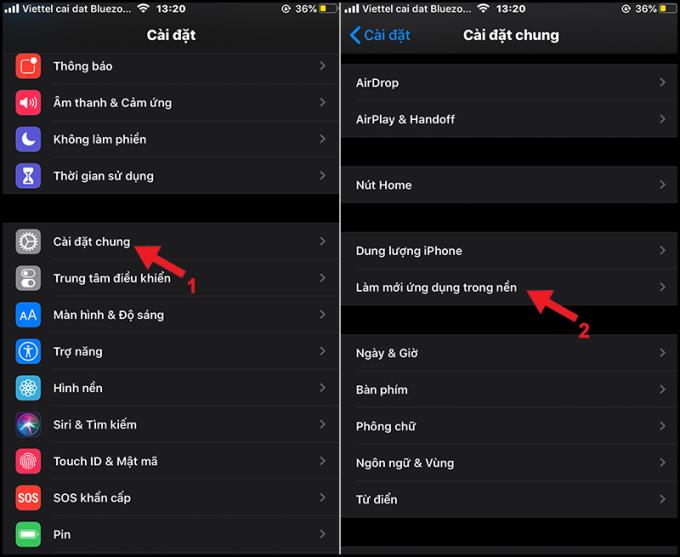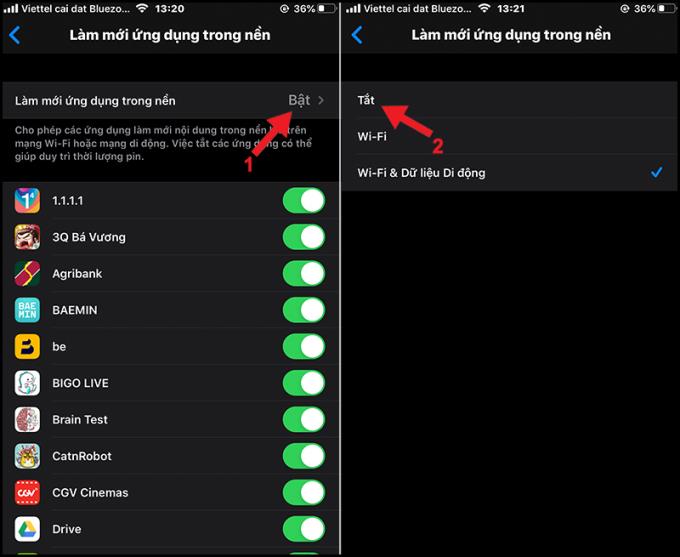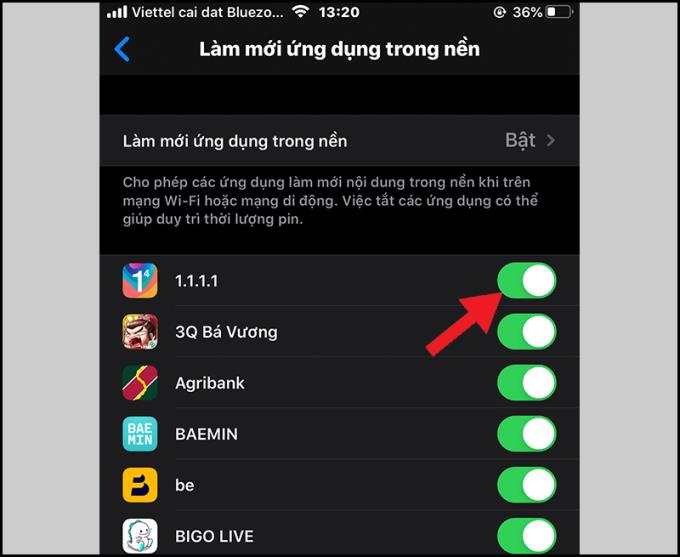Als de apps op uw telefoon niet correct worden uitgeschakeld, worden ze nog steeds op de achtergrond uitgevoerd en kan de batterij van het apparaat snel leeg raken. In dit artikel zal ik je uitleggen hoe je snel en eenvoudig applicaties kunt uitschakelen die op de achtergrond worden uitgevoerd op iPhone , iPad .
Waarom zou je achtergrondapps op iPhone, iPad moeten uitschakelen?
- Bespaar batterijvermogen .
- Helpt RAM-geheugen vrij te maken . Voor veelgebruikte applicaties (zoals Facebook, Zalo), mag het niet worden uitgeschakeld, omdat het afsluiten op de achtergrond ervoor zorgt dat de applicatie opnieuw opstart wanneer je toegang nodig hebt, het kost meer tijd.
- Bespaar ruimte: als u wifi speelt of 4G gebruikt, kunnen applicaties die op de achtergrond worden uitgevoerd ook uw gegevens gebruiken om te werken, waardoor snelle gegevens opraken.
1. Methode 1: Verwijderen via multitasking-venster (elke app afzonderlijk)
- Stap 1: Open het multitasking-venster
Om het multitasking-venster te openen, kunt u het volgende doen, afhankelijk van het model iPhone dat u gebruikt:
+ iPhone, iPad met Home-knop ( iPhone 6 , iPhone 6 Plus , iPhone 6s , iPhone 6s Plus , iPhone 7 , iPhone 7 Plus , iPhone SE (2020) , iPad Mini , iPad Air , iPad 10.2 " , ...): Druk tweemaal continu op de Home-knop.
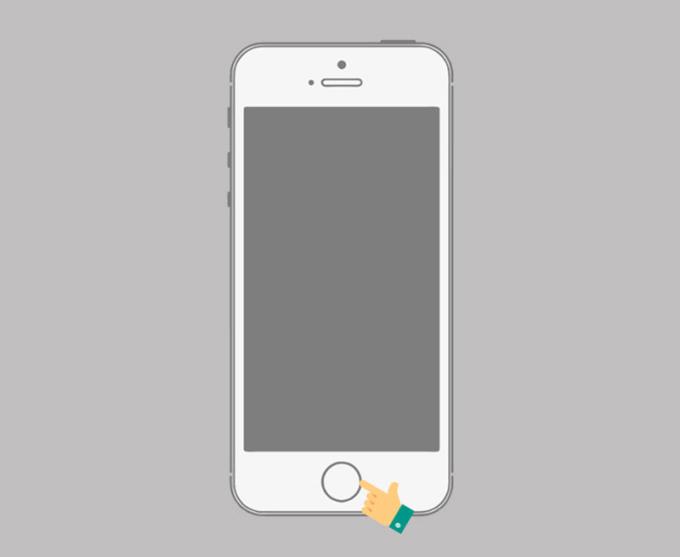
Druk tweemaal op de Home-knop
iPhone met Face ID, iPad zonder Home-knop ( iPhone X , iPhone Xr , iPhone Xs , iPhone Xs Max , iPhone 11 , iPhone 11 Pro , iPhone 11 Pro Max , iPad Pro 11 " , iPad Pro 12.9"): vegen vanaf onder het scherm naar het midden en laat dan los.
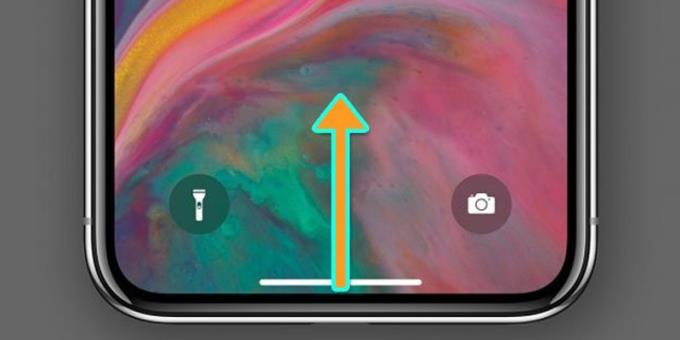
Veeg vanaf de onderkant omhoog
- Stap 2: Schakel applicaties uit die op de achtergrond worden uitgevoerd
U sleept naar rechts om de applicatie te vinden die u op de achtergrond wilt uitschakelen> Veeg omhoog om de applicatie uit te schakelen .
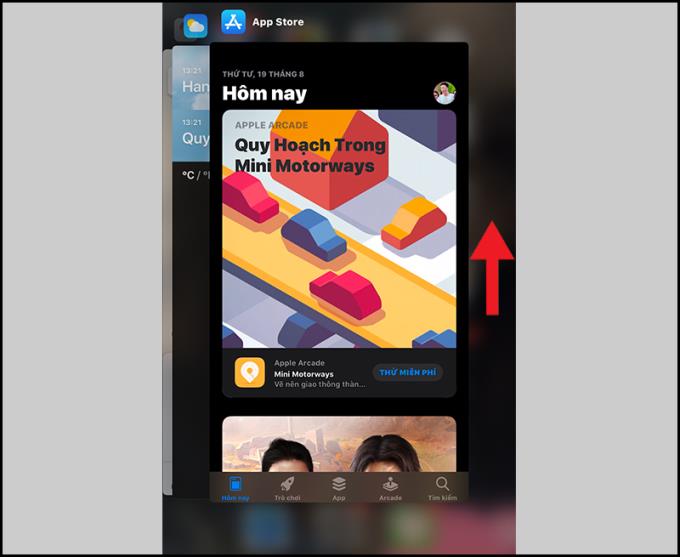
Veeg omhoog om de applicatie uit te schakelen
2. Methode 2: uitschakelen via Instellingen (kan alle of meer apps uitschakelen)
- Stap 1: Open Instellingen
Je opent Instellingen > Algemeen > Vernieuwen app op achtergrond .
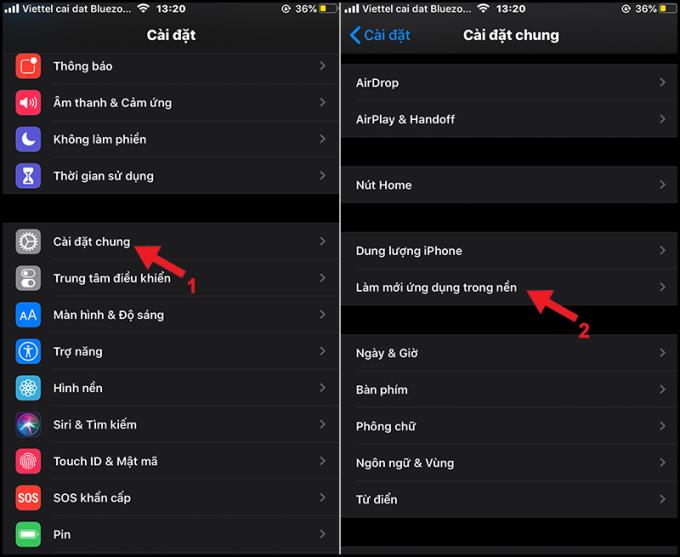
Vernieuw de applicatie op de achtergrond
- Stap 2: Schakel uit hoe de applicatie op de achtergrond draait
U klikt op Applicaties vernieuwen op de achtergrond > Selecteer Uit om actieve applicaties op de achtergrond uit te schakelen.
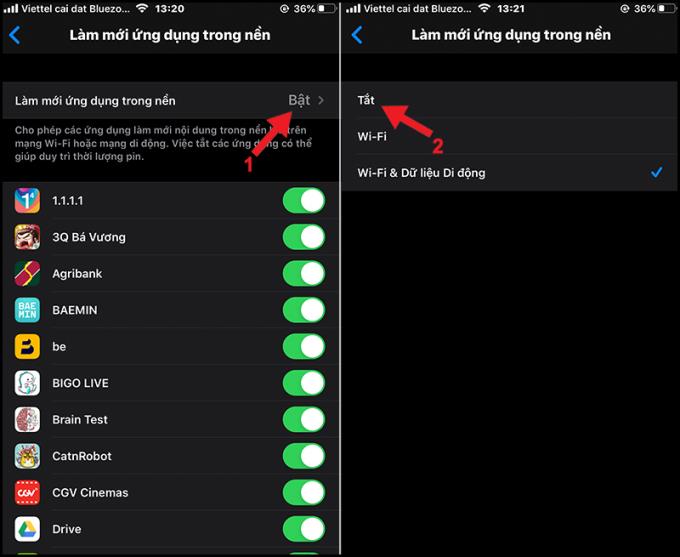
Druk op de uit-knop
Bovendien kunt u de knop op elke app omschakelen om elke applicatie afzonderlijk uit te schakelen .
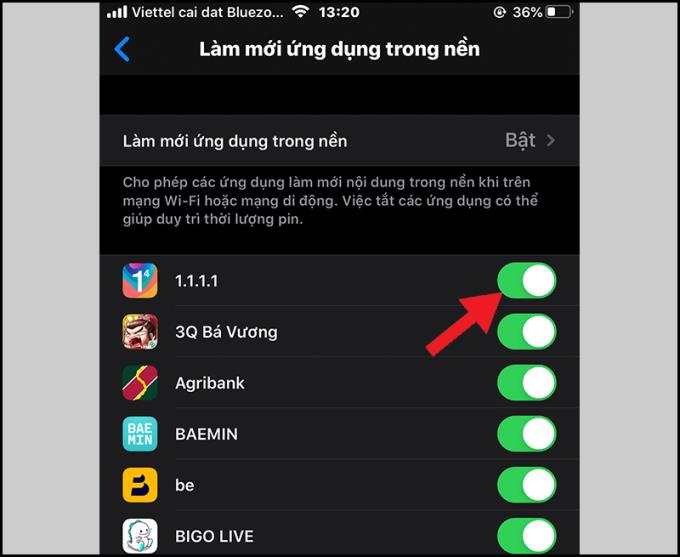
Schakel de sneltoets voor elke toepassing afzonderlijk in
Bedankt voor het kijken en tot ziens in de volgende artikelen.